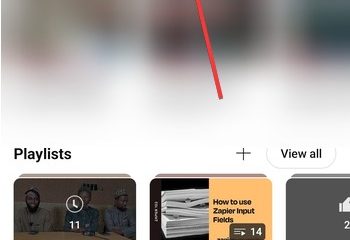Les meilleurs thèmes VS Code Light
Les thèmes Visual Studio (VS) Code sont un excellent atout pour la plupart des développeurs. Ils sont pratiques pour ajuster l’apparence de l’interface de votre éditeur de code. Étant donné que la plupart des programmeurs ont tendance à travailler de longues heures, il est essentiel qu’ils minimisent la fatigue oculaire. Les thèmes lumineux sont idéaux pour les développeurs qui travaillent dans des environnements lumineux.
Cet article présente certains des meilleurs thèmes lumineux de VS Code.
Thèmes légers VS Code les mieux notés
Les développeurs de logiciels qui travaillent pendant la journée préfèrent généralement utiliser des thèmes clairs. Ils sont plus agréables à regarder dans un environnement plus lumineux. Mais il peut être difficile de trouver une palette de couleurs qui corresponde parfaitement à votre style. Vous trouverez ci-dessous quelques-uns des meilleurs thèmes d’éclairage dans VS Code.
Atom One Light
Atom One Light présente l’un des plus grand nombre d’installations dans VS Code. Il s’inspire de l’éditeur de code Atom, désormais abandonné. Le thème définit un fond blanc brillant sur votre interface et peut être modifié pour correspondre à votre style.
Lumière élégante
Si vous souhaitez un espace de travail lumineux avec une ambiance moderne, alors le Snazzy Light est une excellente option. Il offre des couleurs précises et nettes qui facilitent la lecture et le déchiffrement du code dans des conditions de lumière intense. Il met automatiquement en évidence des morceaux de code en fonction de sa fonction. Cependant, certaines parties de syntaxe peuvent manquer dans les langages moins populaires.
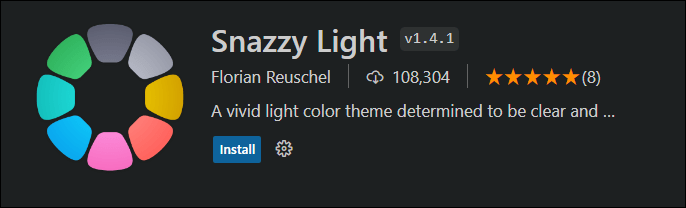
Thème Slack
Si vous avez déjà utilisé Slack plateforme de messagerie et que vous êtes fan, vous allez probablement adorer ce thème. Il s’inspire de l’apparence de l’interface utilisateur de l’application (au moins jusqu’à ce que les développeurs modifient à nouveau le thème de base de Slack). Le Thème Slack accentue les violets et les bleus pour un look plus contrasté.
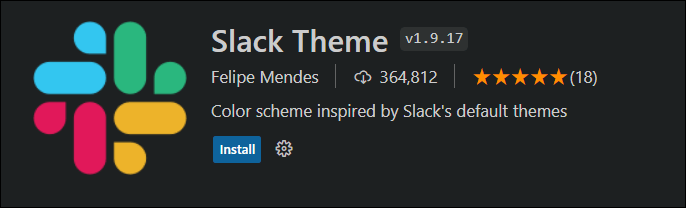
Thème Bluloco Light
Le Thème Bluloco Light propose une palette de couleurs élégante qui se compose d’un fond gris et de plusieurs couleurs douces pour le texte codé. Tout comme la lumière élégante, il est également livré avec des icônes de dossiers et de fichiers pour vous aider à garantir que votre espace de travail reste bien rangé. Le thème est une branche du thème One Light et a été conçu pour mieux compléter le mode Nightshift d’Apple, lui permettant de mieux fonctionner dans des conditions sombres.
Ayu
Ce thème présente un design simpliste, parfait pour les minimalistes. Sa palette de couleurs se concentre sur des couleurs sourdes avec un fond blanc brillant. Bien qu’il existe trois versions (claire, sombre et quelque part au milieu), la version claire du Ayu est idéal pour les codeurs de lumière du jour.
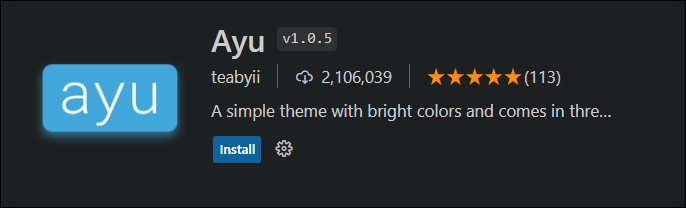
Brackets Light Pro
Les développeurs qui préfèrent des espaces de travail sans encombrement j’adore ce thème. Il présente un design épuré et minimaliste avec lequel il est facile de travailler, même pour les débutants. Il utilise des couleurs moins contrastées pour mettre en évidence la syntaxe, ce qui les rend faciles à lire. Le Brackets Light Pro adopte un paramètre de fond gris clair.
Blue Light
La principale caractéristique de ce thème est la double option par défaut et en italique qu’il propose. La palette de couleurs Lumière bleue est personnalisable, ce qui la rend amusante à utiliser. Il utilise principalement des teintes bleues. La seule exception est le rouge, qui permet de mettre en évidence les erreurs dans l’interface du code. Les tons de couleurs légèrement similaires se complètent bien et contribuent ainsi à réduire la fatigue oculaire. Ses icônes spécialisées facilitent également la navigation dans l’interface VS Code.
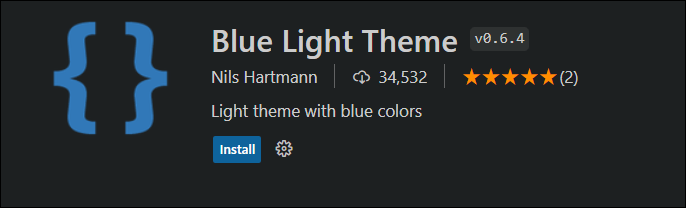
Hop Light
Fait intéressant, le Hop Light présente un ton sombre, ce qui n’est pas courant pour les combinaisons de couleurs claires. La toile de fond blanc cassé contribue cependant à atténuer la fatigue oculaire. Son design est très minimaliste, ce qui facilite la navigation.
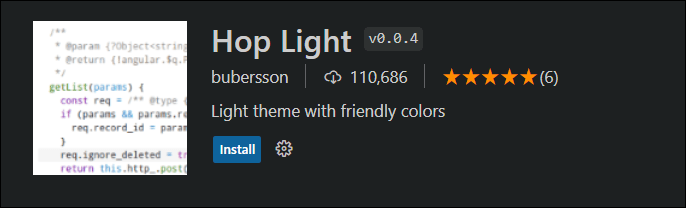
Installation de thèmes dans VS Code
L’utilisation de la palette de couleurs intégrée à l’application est le moyen le plus rapide de élevez votre espace de travail dans VS Code. Si vous cherchez un moyen de personnaliser votre éditeur de code, les étapes ci-dessous vous guideront tout au long du processus d’installation.
Accédez à « Extensions » sur le côté gauche de la barre d’outils. Vous pouvez également appuyer sur « Ctrl + Maj + X “si vous utilisez Windows et” CMD + Maj + X » pour les utilisateurs Mac. Saisissez « Thèmes » dans la barre de recherche du panneau « Extensions » et appuyez sur « Entrée ».
Saisissez « Thèmes » dans la barre de recherche du panneau « Extensions » et appuyez sur « Entrée ».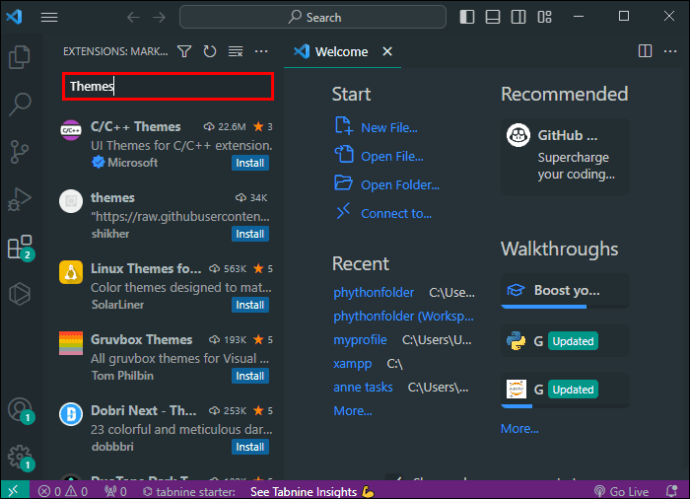 Faites défiler les options de thème et sélectionnez celui que vous souhaitez ajouter.
Faites défiler les options de thème et sélectionnez celui que vous souhaitez ajouter.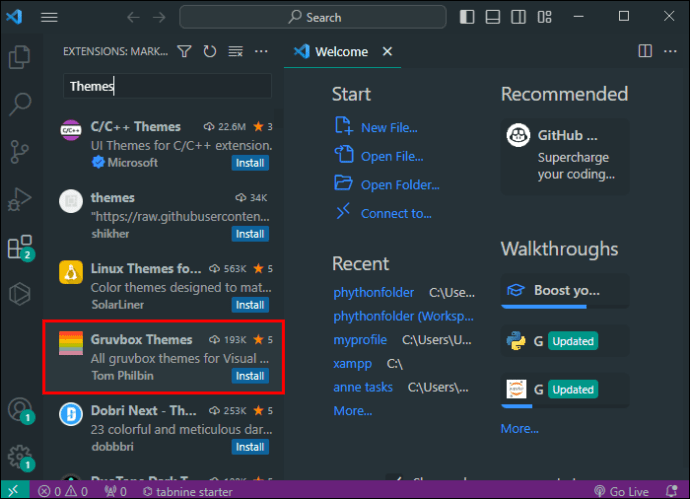 Choisissez « Installer ».
Choisissez « Installer ».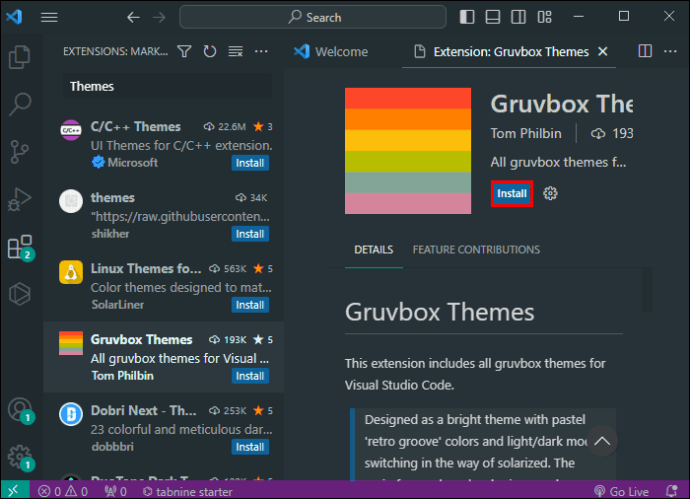 Allez dans « Thème de couleur » et choisissez la palette de couleurs souhaitée pour activer le motif installé.
Allez dans « Thème de couleur » et choisissez la palette de couleurs souhaitée pour activer le motif installé.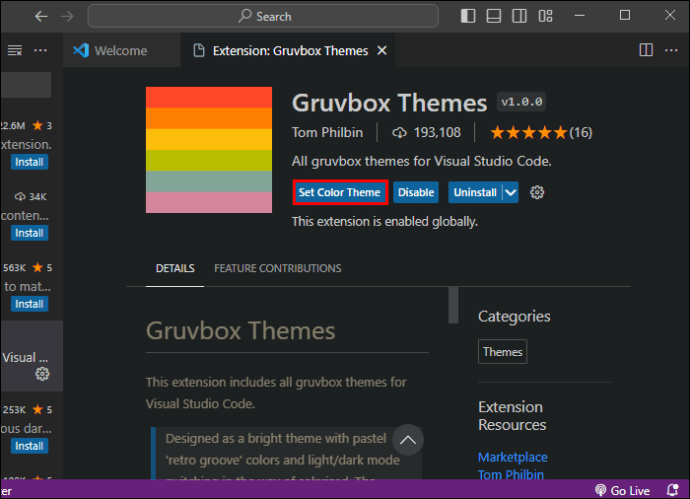
N’hésitez pas à expérimenter les différentes combinaisons de couleurs. VS Code facilite le basculement entre eux, afin que vous puissiez finalement en trouver un qui fonctionne avec votre environnement de codage.
Conseils pour utiliser les thèmes VS Code
Vous pouvez suivre certaines mesures. pour faciliter l’application de thèmes sur votre interface de code. S’en tenir à ces pratiques vous aidera à sélectionner les meilleurs motifs. Vous trouverez ci-dessous quelques conseils à suivre lors de l’installation des jeux de couleurs VS Code.
Utilisez Visual Studio Marketplace : il s’agit d’une méthode sous licence officielle pour installer et télécharger des thèmes pour votre éditeur de code. Son utilisation garantit la sécurité puisque l’authenticité de ces éléments vous est garantie. Vérifiez le nombre d’installations: Ce chiffre vous aidera à évaluer si le thème est excellent. La vérification des avis vous fournira également de véritables informations sur la palette de couleurs. Plus la conception du thème est bonne, plus le nombre d’installations et de notes est élevé. Toujours prévisualiser les thèmes : la plupart des motifs offrent une option d’aperçu où vous pouvez vérifier la palette de couleurs avant de l’ajouter à l’interface de votre éditeur de code. Cela minimise les chances de choisir un thème qui ne convient pas à votre style. Évaluez votre environnement de travail : les thèmes sont conçus pour rendre vos sessions de codage confortables et amusantes. Il est donc essentiel que vous en choisissiez un qui corresponde à votre espace de travail pour éviter la fatigue oculaire. Les schémas de couleurs claires sont idéaux pour les développeurs qui travaillent dans des espaces bien éclairés ou pendant la journée. Adoptez la personnalisation : il existe différents thèmes personnalisables dans Visual Studio Marketplace. L’exploration de ces options vous aidera à modifier vos couleurs et vos polices selon votre style préféré. Vous pourrez créer un espace de travail fonctionnel et esthétiquement attrayant.
FAQ
Pourquoi devriez-vous utiliser un thème clair lors du codage ?
Avoir une interface de codage sombre lorsque vous travaillez dans un environnement bien éclairé peut mettre trop de pression sur vos yeux. L’adaptation de votre espace de travail à l’environnement contribue à protéger vos yeux en minimisant la fatigue oculaire.
Quel pourcentage de programmeurs utilisent le mode lumière ?
Au moins 30 % des programmeurs les ingénieurs logiciels utilisent les thèmes VS Code Light. Cependant, cela dépend de plusieurs facteurs, comme l’espace de travail et la durée d’exposition à l’écran.
Quel est le meilleur thème lumineux VS Code ?
Atom One Light est actuellement l’un des meilleurs thèmes VS Code si l’on se fie aux numéros d’installation.
Améliorez votre expérience de codage
L’une des meilleures fonctionnalités de VS Code est la flexibilité qu’il offre à ses utilisateurs. ajuster l’apparence de l’interface. Cela vous aide à personnaliser votre espace de travail en fonction de vos besoins, de votre style et de vos préférences. Choisir le bon thème peut vous aider à éviter la fatigue oculaire et, par conséquent, à augmenter votre productivité. Maintenant que vous êtes équipé des meilleurs thèmes lumineux VS Code, vos sessions de codage seront forcément plus amusantes.
Quel est votre thème lumineux préféré en ce moment ? Comment personnaliser vos thèmes ? Faites-le nous savoir dans la section commentaires ci-dessous.
Avertissement : Certaines pages de ce site peuvent inclure un lien d’affiliation. Cela n’affecte en rien notre éditorial.